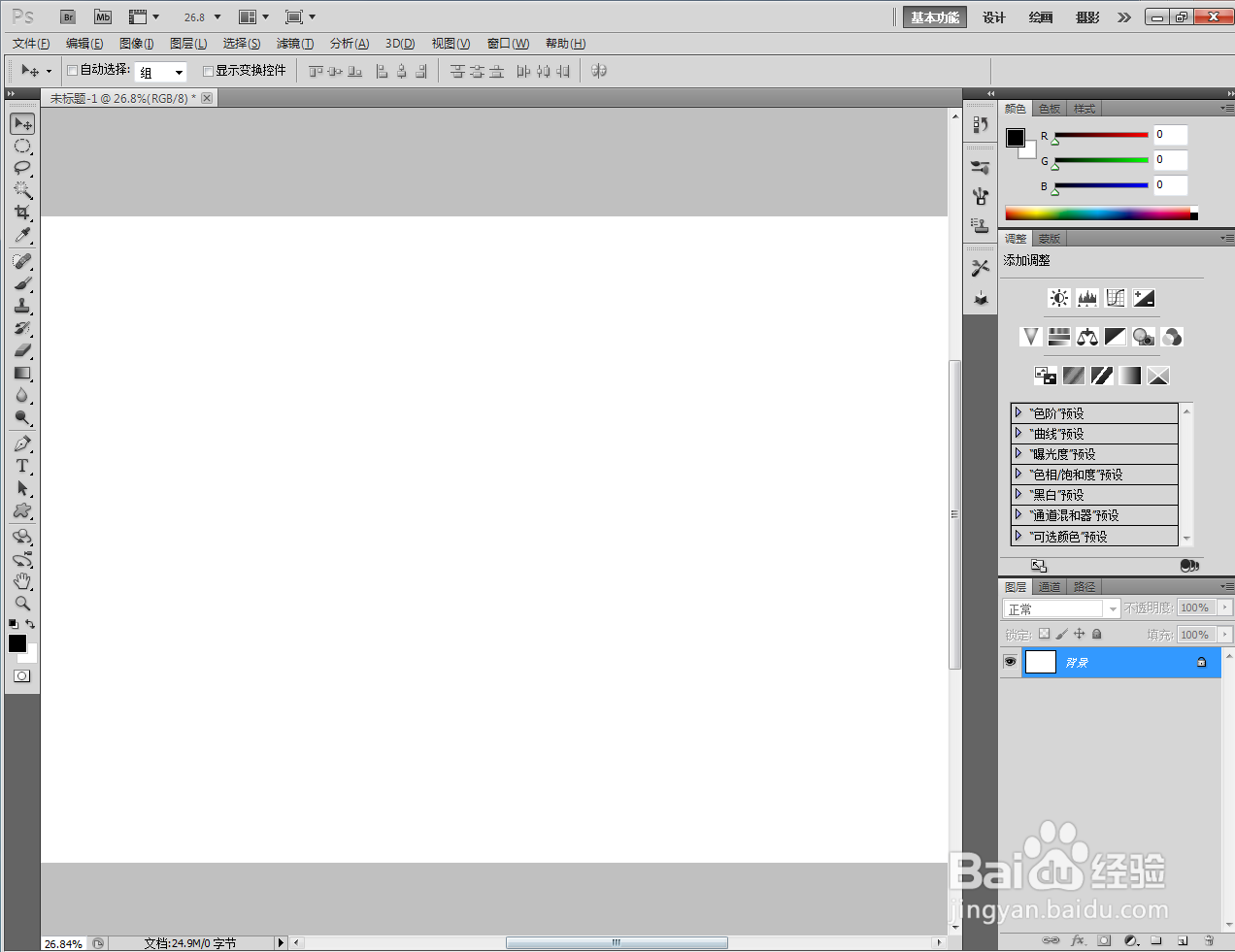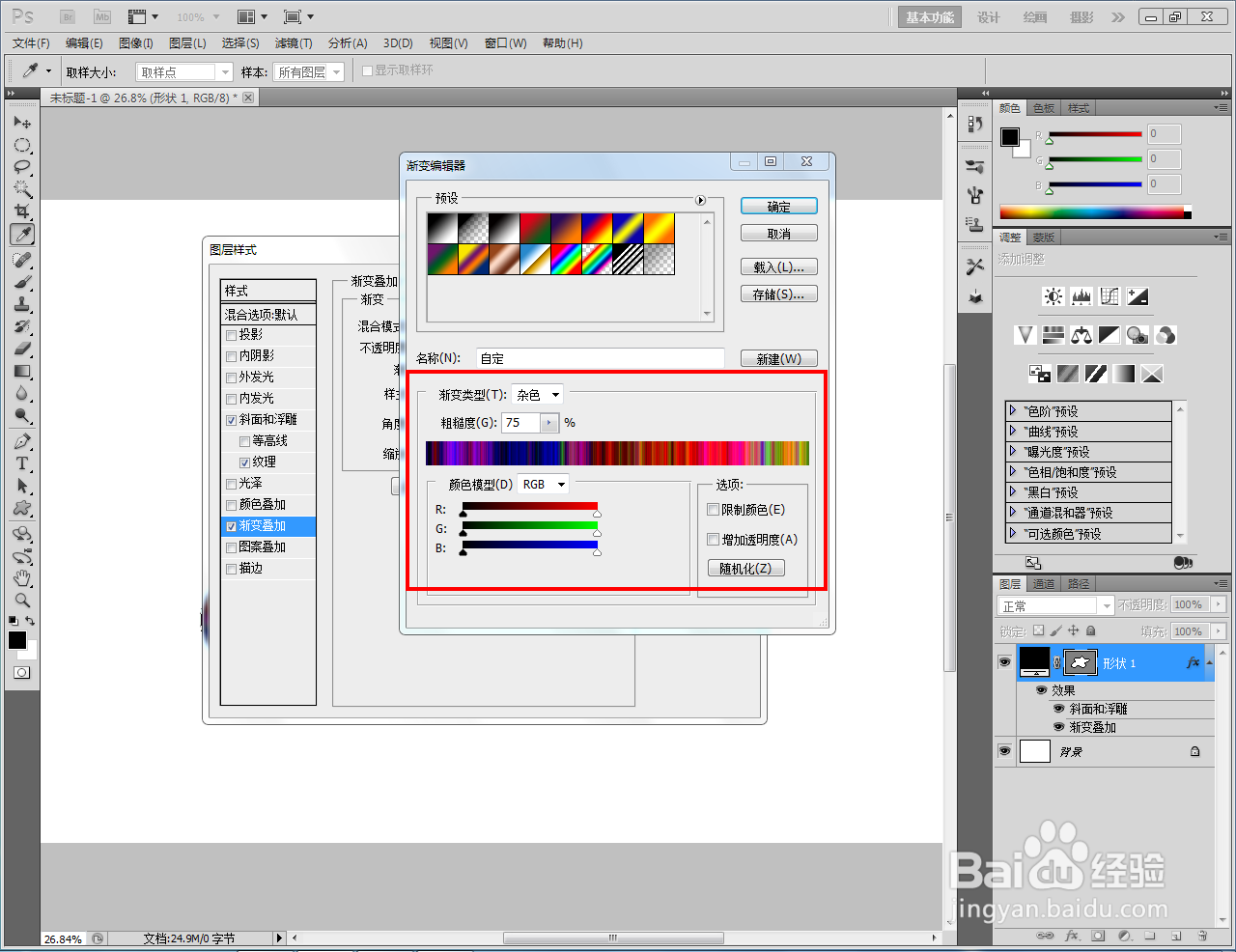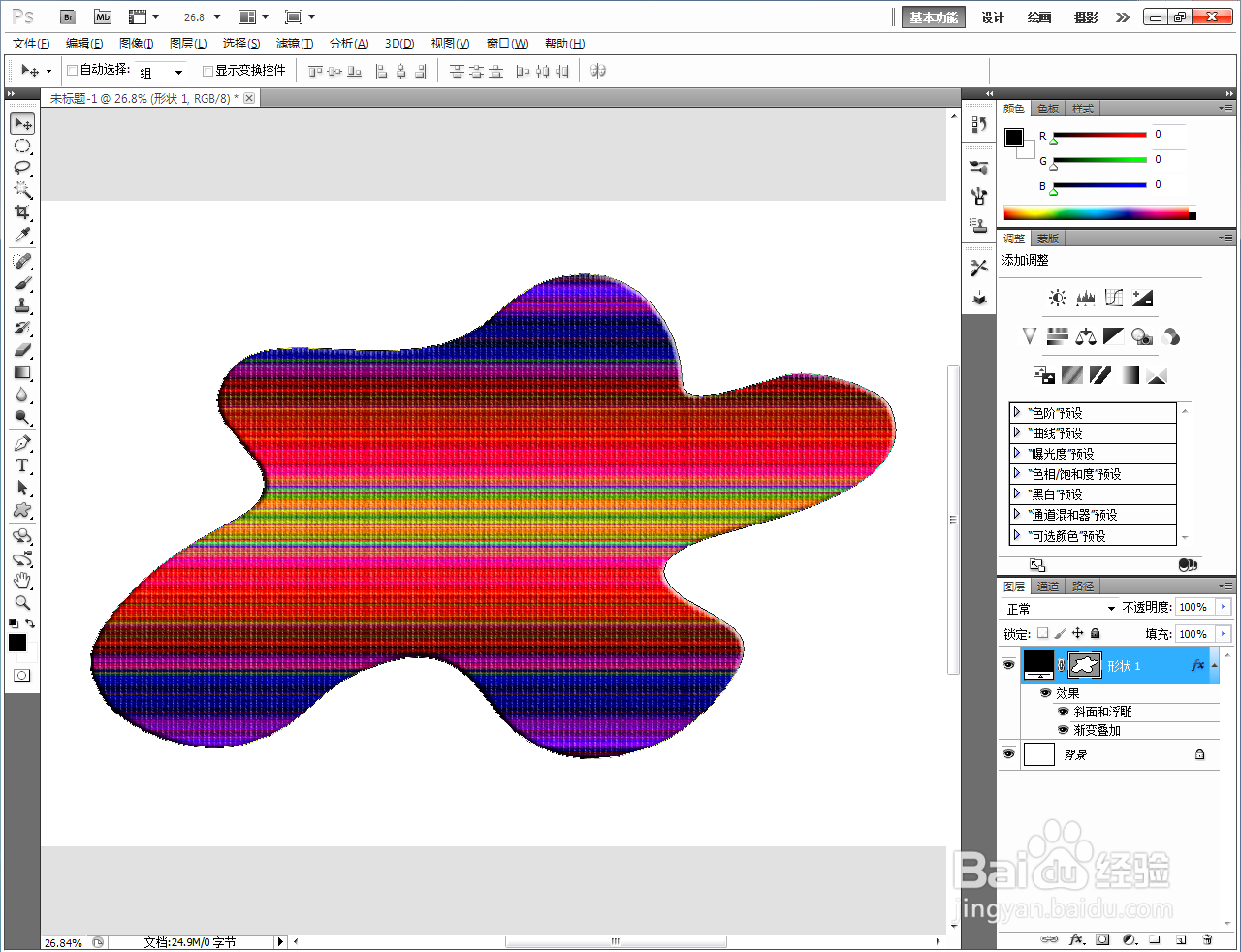ps异形地毯制作教程
1、打开Adobe Photoshop CS5软件,进入软件工作界面;
2、点击【自定义形状工具】,在形状样式中选择一个异形自定义形状图案并绘制出来(如图所示);
3、鼠标左键双击异形图案图层空白区域,弹出图层样式设置栏;
4、按图示依次设置好图层皱诣愚继样式中的【斜面和浮雕】、【纹理】以及【渐变叠加】参数。将渐变叠加中的渐变类型设置为:杂色后,点击【确定】确认;
5、完成异形地毯图案图层样式的豹肉钕舞设置后,点击【确定】,这样我们的异形地毯图案就制作完成了。以上就是关于ps异形地毯制作方法的所有介绍。
声明:本网站引用、摘录或转载内容仅供网站访问者交流或参考,不代表本站立场,如存在版权或非法内容,请联系站长删除,联系邮箱:site.kefu@qq.com。
阅读量:70
阅读量:96
阅读量:35
阅读量:64
阅读量:41